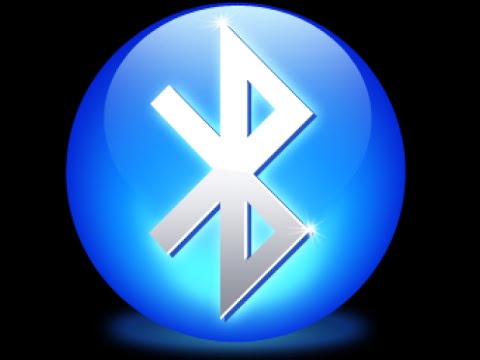Paano gisingin ang isang laptop mula sa sleep mode
 Kapag nagtatrabaho sa anumang uri ng kagamitan, dapat mong basahin ang mga pangunahing tagubilin at mga tagubilin sa pagpapatakbo na kasama ng kit. Makakatulong ito sa user na maging komportable sa pagtatrabaho sa kagamitan, matuto ng mga karagdagang feature, at gumawa ng mga setting. Magiging kapaki-pakinabang din na basahin ang impormasyon tungkol sa mga teknikal na katangian sa mga opisyal na website o kumunsulta sa mga eksperto sa larangang ito.
Kapag nagtatrabaho sa anumang uri ng kagamitan, dapat mong basahin ang mga pangunahing tagubilin at mga tagubilin sa pagpapatakbo na kasama ng kit. Makakatulong ito sa user na maging komportable sa pagtatrabaho sa kagamitan, matuto ng mga karagdagang feature, at gumawa ng mga setting. Magiging kapaki-pakinabang din na basahin ang impormasyon tungkol sa mga teknikal na katangian sa mga opisyal na website o kumunsulta sa mga eksperto sa larangang ito.
Ang isang espesyal na lugar sa ating panahon ay inookupahan ng teknolohiya ng computer at iba't ibang mga aparato na nagsisiguro sa pakikipag-ugnayan ng system. Ang mga computer ay aktibong ginagamit sa lahat ng larangan ng buhay, kaya napakahalaga na magamit ang mga ito nang tama at matiyak ang magkakaugnay na trabaho sa ibang mga gumagamit. Sa aming artikulo ay pag-uusapan natin ang tungkol sa isa sa mga pagpipilian para sa pagpapatakbo ng laptop. Pag-uusapan natin ang tungkol sa sleep mode, na nagiging sanhi ng mga paghihirap para sa maraming mga gumagamit. Una sa lahat, nauugnay ang mga ito sa imposibilidad na bumalik sa isang normal na estado at patuloy na trabaho.
Ang nilalaman ng artikulo
Paano gisingin ang isang laptop mula sa sleep mode?
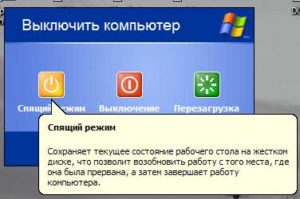 Kung nakatagpo ka ng sitwasyong ito, hindi mo dapat gamitin ang lahat ng mga susi at patayin ang kagamitan, dahil maaaring kumplikado ito sa gawain. Paminsan-minsan, kapag walang aktibidad sa loob ng mahabang panahon, maaaring i-on ng laptop ang mode na ito; ito ay normal na operasyon.Hindi na kailangang mag-panic; kailangan mong malaman ang tamang algorithm para hindi makatulog ang iyong laptop. Kung ito ang unang pagkakataon na nakatagpo ka ng ganoong sitwasyon, inirerekomenda namin ang paggamit ng sunud-sunod na mga tagubilin at pagsasagawa ng lahat ng manipulasyon ayon sa inilarawang plano:
Kung nakatagpo ka ng sitwasyong ito, hindi mo dapat gamitin ang lahat ng mga susi at patayin ang kagamitan, dahil maaaring kumplikado ito sa gawain. Paminsan-minsan, kapag walang aktibidad sa loob ng mahabang panahon, maaaring i-on ng laptop ang mode na ito; ito ay normal na operasyon.Hindi na kailangang mag-panic; kailangan mong malaman ang tamang algorithm para hindi makatulog ang iyong laptop. Kung ito ang unang pagkakataon na nakatagpo ka ng ganoong sitwasyon, inirerekomenda namin ang paggamit ng sunud-sunod na mga tagubilin at pagsasagawa ng lahat ng manipulasyon ayon sa inilarawang plano:
- Kung nakababa ang takip ng laptop, iangat lang ito para i-activate ang system. Maghintay ng ilang segundo hanggang sa ganap na bumalik ang normal na operasyon. Sa ilang mga opsyon, maaaring kailanganin kang maglagay ng password upang magpatuloy.
- Kung hindi ito makakatulong, pindutin ang power button na may kaukulang icon.
- Kung walang resulta, pindutin ang spacebar o mouse button para mag-load. Sa panahon ng normal na operasyon ng device, ang lahat ng mga system ay dapat na i-on muli, pagkatapos nito ay maaari kang magpatuloy sa pagtatrabaho.
Ang ipinakita na plano ay angkop para sa mga kaso kapag ang mode ay naitakda nang tama at ang sistema ng laptop ay gumagana nang maayos. Pag-uusapan natin ang tungkol sa mga posibleng error at pagkabigo kapag umalis sa pagtulog sa ibaba.
Mahalaga! Ito ay nagkakahalaga ng paghihintay ng kaunti bago magsimulang gumana muli ang system sa karaniwang mode; huwag pindutin ang mga hindi kinakailangang mga pindutan sa panahon ng proseso ng boot, dahil maaaring humantong ito sa hindi sinasadyang paglulunsad ng mga hindi kinakailangang mga programa o pagkabigo ng mga setting.
Bakit kailangan mo ng sleep mode sa isang laptop?
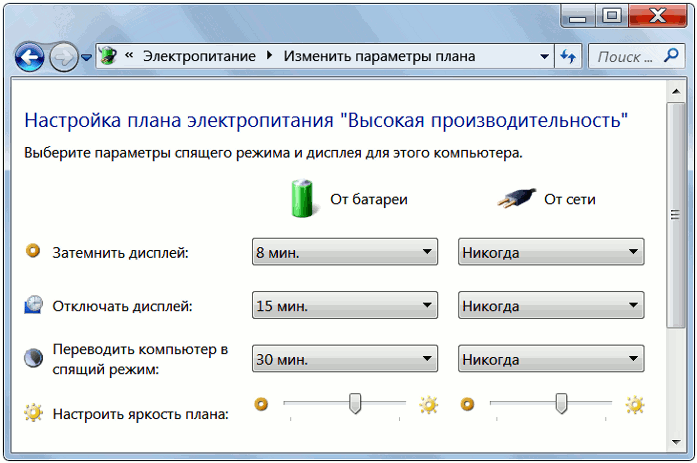 Maraming tao ang nagtataka kung bakit kinakailangan na gumamit ng sleep mode kung ito ay patuloy na nakakasagabal sa patuloy na trabaho. Ang katotohanan ay ang isa sa mga pangunahing parameter ng anumang modernong teknolohiya ay ang buhay ng baterya nito nang walang recharging. Ipinapakita ng parameter na ito kung gaano karaming oras ang maaari kang magtrabaho sa isang computer o laptop nang hindi napupunan muli ang antas ng baterya.
Maraming tao ang nagtataka kung bakit kinakailangan na gumamit ng sleep mode kung ito ay patuloy na nakakasagabal sa patuloy na trabaho. Ang katotohanan ay ang isa sa mga pangunahing parameter ng anumang modernong teknolohiya ay ang buhay ng baterya nito nang walang recharging. Ipinapakita ng parameter na ito kung gaano karaming oras ang maaari kang magtrabaho sa isang computer o laptop nang hindi napupunan muli ang antas ng baterya.
Hindi maraming mga bersyon ng kagamitan ang maaaring magyabang ng mahusay na pagganap sa pamantayang ito.Ngunit kahit na may mahusay na pagganap, sulit na isaalang-alang ang pagpapalawak ng buhay ng serbisyo. Ito mismo ang ibig sabihin ng mga manufacturer noong idinagdag nila ang opsyon sa sleep mode sa functionality. Gamit ang mga espesyal na setting, maaari mong ayusin ang "pagtulog" ng kagamitan kapag mababa ang antas ng baterya o kapag ginagamit ang device sa mahabang panahon sa standby mode (sa kasong ito, nakatakda ang isang espesyal na timer, pagkatapos kung saan magsisimula ang sleep mode) .
Bakit hindi gumising ang aking laptop mula sa sleep mode?
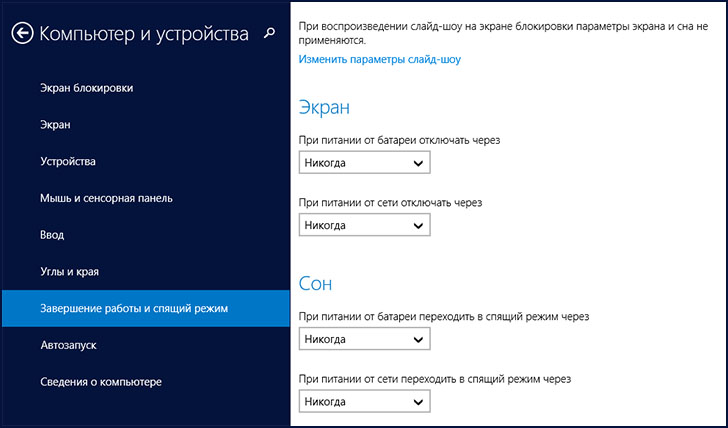
Minsan ang mga gumagamit ay nakakaranas ng mga problema kapag nag-a-activate ng trabaho pagkatapos na ang kagamitan ay nasa estado ng pagtulog sa mahabang panahon. Ang mga dahilan ay maaaring magkakaiba, gayunpaman, ang pinakakaraniwang mga uri ay:
- Kung ang antas ng baterya ay masyadong mababa, maaari itong magdulot ng mga problema sa pagpapanumbalik ng functionality. Ikonekta ang charger at subukang simulan muli ang laptop.
- Marahil ang sanhi ay mga depekto sa kaso ng baterya; ito ay kinakailangan upang suriin ito at, kung maaari, ayusin o palitan ito.
- Mga pagkabigo sa software at mga naka-install na driver o ang paggamit ng isang lumang bersyon. Sa kasong ito, kakailanganin mong i-update ang mga bahagi.
- Mga problema sa panloob na bahagi ng system, chips at wire. Sa kasong ito, kakailanganin ng propesyonal na tulong mula sa isang espesyalista.
Subukang tukuyin nang tama ang pinagmulan ng problema upang ayusin ang problema sa iyong sarili. Para sa mas malalang problema, inirerekumenda na makipag-ugnayan sa isang service center para sa masusing pagsusuri at solusyon sa mga problemang lumitaw.
Mahalaga! Huwag ayusin o palitan ang mga bahagi ng istraktura upang magamit ang libreng serbisyo sa ilalim ng warranty card.
Karaniwan, awtomatikong nag-o-on ang sleep mode ilang oras pagkatapos mong ihinto ang pagtatrabaho sa iyong laptop. Gayunpaman, kung kailangan mong i-activate kaagad ang opsyong ito, maaari mong gamitin ang sumusunod na plano:
- Pumunta sa pangunahing start menu.
- Sa search bar, ilagay ang pariralang sleep mode.
- Pagkatapos nito, piliin ang item ng mga setting, itakda ang halaga ng oras ng pag-on na nababagay sa iyo.
- Awtomatikong papasok na ngayon ang iyong device sa sleep state.
Huwag itakda ang tagapagpahiwatig ng oras sa "hindi kailanman", kung hindi, ang pagpipiliang ito ay ganap na hindi paganahin.